 tutoriels informatiques
tutoriels informatiques
 connaissances en informatique
connaissances en informatique
 La mémoire installée n'apparaît pas sous Windows 11
La mémoire installée n'apparaît pas sous Windows 11
La mémoire installée n'apparaît pas sous Windows 11
Si vous avez installé une nouvelle RAM mais qu'elle n'apparaît pas sur votre ordinateur Windows, cet article vous aidera à résoudre le problème. Habituellement, nous améliorons les performances du système en mettant à niveau la RAM. Cependant, les performances du système dépendent également d'autres matériels tels que le processeur, le SSD, etc. La mise à niveau de la RAM peut également améliorer votre expérience de jeu. Certains utilisateurs ont remarqué que la mémoire installée n'apparaît pas sous Windows 11/10. Si cela vous arrive, vous pouvez utiliser les conseils fournis ici.
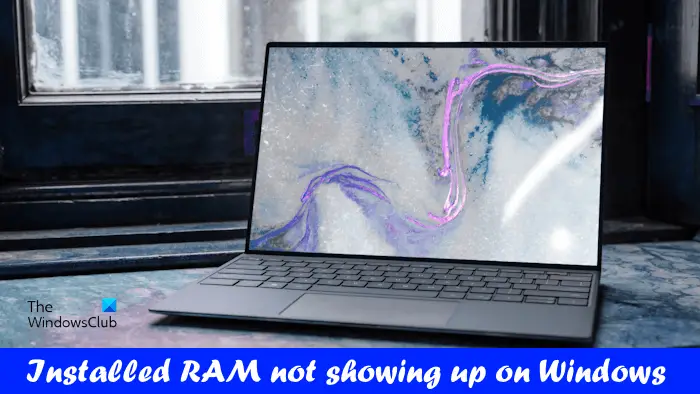
La mémoire installée n'apparaît pas sous Windows 11
Si la RAM installée n'apparaît pas sur votre PC Windows 11/10, les suggestions suivantes vous aideront.
Ci-dessous, nous avons expliqué tous ces correctifs en détail.
1] La RAM installée est-elle compatible avec la carte mère de votre ordinateur ?
Lors de l'achat d'une nouvelle mémoire, le facteur le plus important que les utilisateurs doivent prendre en compte est la compatibilité de la mémoire. La nouvelle RAM doit être compatible avec la carte mère, sinon elle ne pourra pas être installée et utilisée correctement. Pour vous assurer de choisir le bon module de mémoire, vous pouvez visiter le site officiel du fabricant de la carte mère pour trouver les modèles de RAM compatibles. Cela peut éviter les problèmes de stabilité du système causés par une incompatibilité et garantir une installation et un fonctionnement fluides de la mémoire.

Si les modules de mémoire que vous avez achetés ne sont pas compatibles avec la carte mère, vous devrez les remplacer.
2] Vérifiez l'état de la mémoire dans le BIOS
Vous pouvez confirmer si le module de mémoire installé est reconnu en vérifiant le BIOS de l'ordinateur. Entrez dans l'interface du BIOS et vérifiez l'affichage de la mémoire installée. Si le BIOS affiche correctement la mémoire installée, vous devrez peut-être essayer d'autres méthodes pour résoudre le problème.
Si le BIOS ne parvient pas à détecter le module de mémoire (S), le module de mémoire (S) peut être défectueux. Cependant, nous vous recommandons d’essayer toutes les autres solutions possibles avant de tirer des conclusions hâtives.
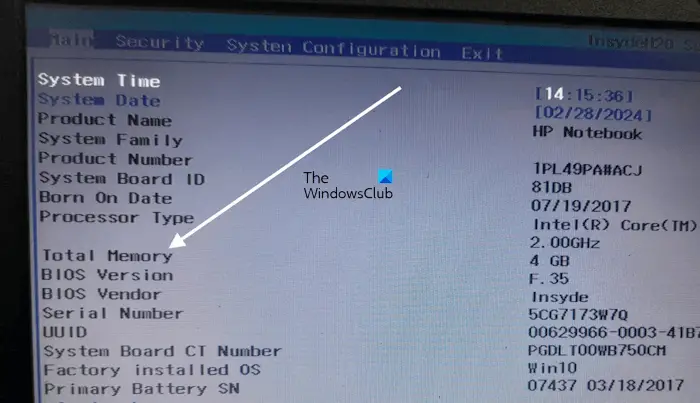
Différentes marques d'ordinateurs ont différentes touches dédiées pour accéder aux paramètres du BIOS. Visitez le site Web officiel du fabricant de votre ordinateur pour connaître la clé correcte pour accéder à la configuration du BIOS. Après avoir accédé au BIOS de votre ordinateur, recherchez les informations système pour afficher les informations sur la mémoire.
3]Réinstallez la mémoire

Assurez-vous que tous les modules de mémoire sont correctement installés. Des problèmes peuvent survenir si la RAM n'est pas installée correctement. Par conséquent, nous vous recommandons de retirer tous les modules de mémoire et de les installer correctement. Avant d'installer un module de mémoire, nettoyez le module de mémoire et les emplacements de mémoire, car la poussière et les débris à l'intérieur des emplacements de mémoire peuvent parfois empêcher l'ordinateur de détecter le module de mémoire.
4]Installez les modules de mémoire dans le bon ordre
Chaque carte mère a des configurations d'installation de RAM différentes. Une configuration appropriée doit être suivie lors de l'installation de la RAM. Sinon, votre ordinateur ne reconnaîtra pas le module de mémoire installé. Par exemple, si vous ne disposez que de deux clés RAM mais que la carte mère de votre ordinateur dispose de 4 emplacements RAM, les clés RAM doivent être installées dans certains emplacements RAM spécifiques afin que votre ordinateur puisse les détecter.
Ces informations se trouvent dans le manuel d’utilisation de la carte mère de votre ordinateur. Reportez-vous au manuel d'utilisation de la carte mère de votre ordinateur pour connaître l'ordre correct d'installation de la RAM.
5] Vérifier la limite de mémoire
Sur les ordinateurs Windows, vous pouvez limiter la mémoire. Si cette limite est activée sur votre ordinateur, elle détectera uniquement la RAM maximale spécifiée dans la limite de mémoire. Suivez les instructions mentionnées ci-dessous pour vérifier :
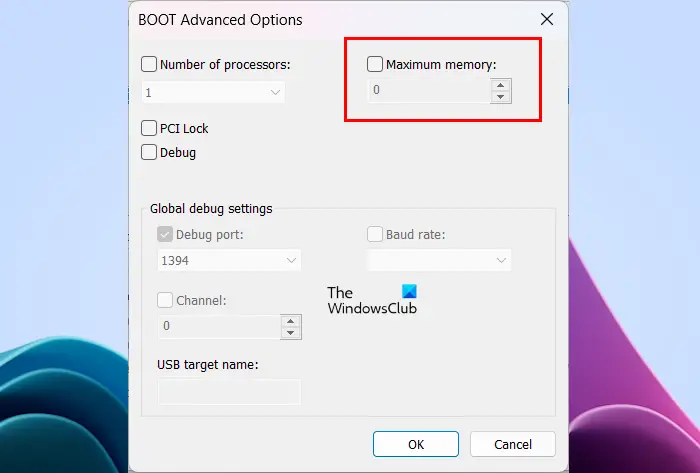
Après avoir terminé les étapes ci-dessus, redémarrez votre ordinateur. Cette fois, le problème devrait être résolu.
6] Mettre à jour ou réinitialiser le BIOS
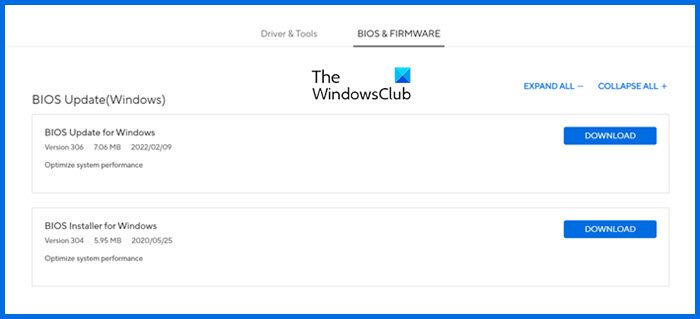
Nous vous recommandons également de mettre à jour votre BIOS vers la dernière version ou de réinitialiser les paramètres du BIOS par défaut. Pour mettre à jour votre BIOS vers la dernière version, vous pouvez télécharger la dernière version sur le site officiel du fabricant de votre ordinateur, puis exécuter le fichier d'installation avec des droits d'administrateur.
7]La mémoire est peut-être défectueuse
Si votre ordinateur ne reconnaît toujours pas le(s) module(s) de mémoire malgré tous les correctifs ci-dessus, il est possible que le(s) module(s) de mémoire soient défectueux. Vous pouvez vérifier cela en installant un RAM Stick sur une autre carte mère d'ordinateur compatible (si vous en avez une). Si la mémoire est défectueuse, remplacez-la.
C'est tout.
Pourquoi seulement 8 Go sur 16 Go de RAM sont-ils disponibles dans Windows 11 ?
La cause la plus courante de ce problème est la limitation de la mémoire. Si la limitation de mémoire est activée sur votre système, elle ne détectera pas tous les modules de mémoire installés sur votre ordinateur. Vous pouvez vérifier cela dans les options avancées de MSCONFIG. Une autre cause de ce problème est un ou plusieurs modules de mémoire défectueux. Cependant, si votre clé USB est neuve, la panne est moins probable.
Comment réparer la mémoire libre sur Windows 11 ?
Si vous disposez de moins de RAM disponible sur votre système, fermez toutes les applications inutiles exécutées en arrière-plan. Vous pouvez afficher les programmes gourmands en mémoire dans le Gestionnaire des tâches. Si vous ne les utilisez pas, éteignez-les. Vider le cache mémoire permet également de réduire l'utilisation de la mémoire sur un PC Windows.
Lire ensuite : Correction d'une vitesse de RAM incorrecte sous Windows.
Ce qui précède est le contenu détaillé de. pour plus d'informations, suivez d'autres articles connexes sur le site Web de PHP en chinois!

Outils d'IA chauds

Undresser.AI Undress
Application basée sur l'IA pour créer des photos de nu réalistes

AI Clothes Remover
Outil d'IA en ligne pour supprimer les vêtements des photos.

Undress AI Tool
Images de déshabillage gratuites

Clothoff.io
Dissolvant de vêtements AI

Video Face Swap
Échangez les visages dans n'importe quelle vidéo sans effort grâce à notre outil d'échange de visage AI entièrement gratuit !

Article chaud

Outils chauds

Bloc-notes++7.3.1
Éditeur de code facile à utiliser et gratuit

SublimeText3 version chinoise
Version chinoise, très simple à utiliser

Envoyer Studio 13.0.1
Puissant environnement de développement intégré PHP

Dreamweaver CS6
Outils de développement Web visuel

SublimeText3 version Mac
Logiciel d'édition de code au niveau de Dieu (SublimeText3)

Sujets chauds
 1658
1658
 14
14
 1415
1415
 52
52
 1309
1309
 25
25
 1257
1257
 29
29
 1231
1231
 24
24
 Puis-je installer mysql sur Windows 7
Apr 08, 2025 pm 03:21 PM
Puis-je installer mysql sur Windows 7
Apr 08, 2025 pm 03:21 PM
Oui, MySQL peut être installé sur Windows 7, et bien que Microsoft ait cessé de prendre en charge Windows 7, MySQL est toujours compatible avec lui. Cependant, les points suivants doivent être notés lors du processus d'installation: téléchargez le programme d'installation MySQL pour Windows. Sélectionnez la version appropriée de MySQL (communauté ou entreprise). Sélectionnez le répertoire d'installation et le jeu de caractères appropriés pendant le processus d'installation. Définissez le mot de passe de l'utilisateur racine et gardez-le correctement. Connectez-vous à la base de données pour les tests. Notez les problèmes de compatibilité et de sécurité sur Windows 7, et il est recommandé de passer à un système d'exploitation pris en charge.
 Comment résoudre MySQL ne peut pas se connecter à l'hôte local
Apr 08, 2025 pm 02:24 PM
Comment résoudre MySQL ne peut pas se connecter à l'hôte local
Apr 08, 2025 pm 02:24 PM
La connexion MySQL peut être due aux raisons suivantes: le service MySQL n'est pas démarré, le pare-feu intercepte la connexion, le numéro de port est incorrect, le nom d'utilisateur ou le mot de passe est incorrect, l'adresse d'écoute dans my.cnf est mal configurée, etc. 2. Ajustez les paramètres du pare-feu pour permettre à MySQL d'écouter le port 3306; 3. Confirmez que le numéro de port est cohérent avec le numéro de port réel; 4. Vérifiez si le nom d'utilisateur et le mot de passe sont corrects; 5. Assurez-vous que les paramètres d'adresse de liaison dans My.cnf sont corrects.
 MySQL ne peut pas être installé après le téléchargement
Apr 08, 2025 am 11:24 AM
MySQL ne peut pas être installé après le téléchargement
Apr 08, 2025 am 11:24 AM
Les principales raisons de la défaillance de l'installation de MySQL sont les suivantes: 1. Problèmes d'autorisation, vous devez s'exécuter en tant qu'administrateur ou utiliser la commande sudo; 2. Des dépendances sont manquantes et vous devez installer des packages de développement pertinents; 3. Conflits du port, vous devez fermer le programme qui occupe le port 3306 ou modifier le fichier de configuration; 4. Le package d'installation est corrompu, vous devez télécharger et vérifier l'intégrité; 5. La variable d'environnement est mal configurée et les variables d'environnement doivent être correctement configurées en fonction du système d'exploitation. Résolvez ces problèmes et vérifiez soigneusement chaque étape pour installer avec succès MySQL.
 Impossible d'accéder à MySQL depuis Terminal
Apr 08, 2025 pm 04:57 PM
Impossible d'accéder à MySQL depuis Terminal
Apr 08, 2025 pm 04:57 PM
Impossible d'accéder à MySQL à partir du terminal peut être dû à: le service MySQL n'est pas en cours d'exécution; Erreur de commande de connexion; autorisations insuffisantes; Connexion de blocs de pare-feu; Erreur de fichier de configuration MySQL.
 Comment copier et coller Mysql
Apr 08, 2025 pm 07:18 PM
Comment copier et coller Mysql
Apr 08, 2025 pm 07:18 PM
Copier et coller dans MySQL incluent les étapes suivantes: Sélectionnez les données, copiez avec Ctrl C (Windows) ou CMD C (Mac); Cliquez avec le bouton droit à l'emplacement cible, sélectionnez Coller ou utilisez Ctrl V (Windows) ou CMD V (Mac); Les données copiées sont insérées dans l'emplacement cible ou remplacer les données existantes (selon que les données existent déjà à l'emplacement cible).
 Solutions aux erreurs rapportées par MySQL sur une version système spécifique
Apr 08, 2025 am 11:54 AM
Solutions aux erreurs rapportées par MySQL sur une version système spécifique
Apr 08, 2025 am 11:54 AM
La solution à l'erreur d'installation de MySQL est: 1. Vérifiez soigneusement l'environnement système pour vous assurer que les exigences de la bibliothèque de dépendance MySQL sont satisfaites. Différents systèmes d'exploitation et exigences de version sont différents; 2. Lisez soigneusement le message d'erreur et prenez des mesures correspondantes en fonction des invites (telles que les fichiers de bibliothèque manquants ou les autorisations insuffisantes), telles que l'installation de dépendances ou l'utilisation de commandes sudo; 3. Si nécessaire, essayez d'installer le code source et vérifiez soigneusement le journal de compilation, mais cela nécessite une certaine quantité de connaissances et d'expérience Linux. La clé pour finalement résoudre le problème est de vérifier soigneusement l'environnement du système et les informations d'erreur et de se référer aux documents officiels.
 MySQL peut-il fonctionner sur Windows
Apr 08, 2025 pm 01:54 PM
MySQL peut-il fonctionner sur Windows
Apr 08, 2025 pm 01:54 PM
L'exécution de MySQL sur Windows est possible, mais des défis tels que les conflits de port, les problèmes d'autorisation et les paramètres de variables d'environnement doivent être pris en compte. Les problèmes d'installation peuvent être résolus en personnalisant les fichiers de configuration, en ajustant correctement les autorisations des utilisateurs et en définissant correctement les variables d'environnement. De plus, le moteur de stockage approprié doit être sélectionné, les fichiers de configuration modifiés, et les SSD doivent être utilisés pour optimiser les performances.
 Peut-on exécuter le code sous Windows 8
Apr 15, 2025 pm 07:24 PM
Peut-on exécuter le code sous Windows 8
Apr 15, 2025 pm 07:24 PM
VS Code peut fonctionner sur Windows 8, mais l'expérience peut ne pas être excellente. Assurez-vous d'abord que le système a été mis à jour sur le dernier correctif, puis téléchargez le package d'installation VS Code qui correspond à l'architecture du système et l'installez comme invité. Après l'installation, sachez que certaines extensions peuvent être incompatibles avec Windows 8 et doivent rechercher des extensions alternatives ou utiliser de nouveaux systèmes Windows dans une machine virtuelle. Installez les extensions nécessaires pour vérifier si elles fonctionnent correctement. Bien que le code VS soit possible sur Windows 8, il est recommandé de passer à un système Windows plus récent pour une meilleure expérience de développement et une meilleure sécurité.



